© 2025 Prezi Inc.
Terms & Privacy Policy
Цели:
Образовательные:
- изучить основополагающие понятия идеологии
Windows; - научить понимать логику работы персонального
компьютера.
Воспитательные:
- развитие творческой активности учащихся;
- воспитание чувства долга и ответственности;
- развитие самооценки ребенка.
Развивающие:
- научить анализировать полученную информацию;
- развивать познавательные навыки учащихся;
- формировать умения самостоятельно
конструировать свои знания.
Оборудование:
- мультимедиа проектор;
- 4 половинки листа ватмана, карандаши,
фломастеры, мелки, цветная бумага, ножницы; - презентация “Основные объекты Windows”;
- листочки с заданиями к проектной
деятельности и критериями оценки.
Ход урока
1. Актуализация опорных знаний
Вопросы:
- Вспомните определение операционной системы;
- Назовите компоненты, входящие в ее состав.
2. Изучение нового материала
Слова учителя:
Никто не требует от нас прекрасно разбираться в
железных внутренностях компьютера, но вот
понимать логику его работы совершенно
необходимо.
Идеологию компьютерной логики мы будем изучать
на примере ОС Windows.
Итак, чтобы лучше понять, как именно работает
Windows, и научиться извлекать из нее максимум
пользы при минимуме затрат, погрузимся ненадолго
в изучение основополагающих понятий, на которых,
как на 3-х китах, держится идеология Windows.
Запомните раз и навсегда: Windows устроена очень
логично и единообразно. Практически все
программы используют одни те же базовые
операции, которые всегда выполняются одним и тем
же образом. И если вы поймете, как и почему, то
сможете самостоятельно освоить любую программу.
(Приложение 1)
Первое и самое главное: <Слайд 1>
Все, что есть внутри Windows, чем бы это ни было,
является объектами. <Слайд 2>
Что такое объект? Вопрос по большей части
философский, но для простоты мы используем самую примитивную
аналогию из реального мира: объект это все, что
мы можем потрогать. Стол – объект, стул – объект,
соседка – тоже объект. Каждый из таких объектов
относится к определенному классу (стол и стул –
это мебель, соседка – человек) и обладает
определенной функциональностью (все стулья как
бы они не выглядели, предназначены для того,
чтобы на них сидеть, все соседки … ну мало ли для
чего могут быть предназначены соседки). <Слайд 3>
Объект может включать в себя и другие объекты
(например, объект шкаф включает в себя объекты
вещи, объект соседка после десерта включает в
себя объект мороженное), или, наоборот, быть
частью более сложного объекта (объекты руки,
ноги, голова – составные части объекта соседка и
т.д.). Думаю теперь более-менее понятно, что такое
объект?
В Windows все точно также. Все, что мы можем
“потрогать” мышью, да и то, что мы “потрогать”
не можем, – объекты. Любой документ для ОС –
объект, любая папка, пустая или содержащая в себе
документы или другие папки – объект, любая
программа – объект, даже вы, пользователь
компьютера, для Windows являетесь всего лишь
объектом с определенными свойствами! Как и в
миру, эти объекты относятся к разным классам и
обладают разными функциями: документы хранят
данные, папки содержат документы и другие папки,
программы позволяют выполнять какие-либо
действия. <Слайд 4 >
Вернемся к реальному миру. Любой объект в нем
обладает определенными свойствами – вес, размер,
цвет и т.д. Некоторые свойства мы можем изменять
(перекрасить стул или заставить похудеть
соседку), некоторые – нет (уменьшить соседку
можно пока лишь в кино). <Слайд 5>
Кроме того, с объектами можно производить
разнообразные действия. Некоторые являются
общими для всех объектов – мы с одинаковым
успехом можем поднять стол, стул или соседку
(особенно если она похудела); некоторые
специфичны для данного объекта или класса
объектов: мы можем сесть на стул, стол или вообще
на мебель, но в случае попытки насесть на соседку,
скорее всего, произойдет ошибка.
Наконец, есть действия обратимые и необратимые:
перенеся стул из кухни в комнату, мы можем затем
отнести его назад, но, скормив объекту, соседка
объект мороженное, мы вряд ли сумеем получить его
обратно в первозданном виде.
Для нас очень важно, что все вышеизложенное
распространяется и на мир Windows.
Подытожим наш краткий экскурс в теорию:
все в Windows – объекты. У каждого объекта есть
свойства, и над каждым объектом можно проводить
какие либо действия.
3. Проектная деятельность
Заранее класс разделить на 3–4 группы (в
зависимости от численности).
Предложить ребятам распределить роли в
группах.
Затем наступает проектная деятельность
учащихся, результатом которой является создание
проекта “Вначале был объект…”, в котором
учащимся предлагается отобразить:
- Объекты компьютерного мира.
- Отношения объектов компьютерного мира.
- Свойства и действия объектов компьютерного
мира.
Задания к проектной деятельности (Приложение 2)
Создавать проект будут ребята с различными
навыками общения с ПК. Но при этом, каждый должен
внести свой вклад в общее дело.
Ребятам, которые впервые самостоятельно
садятся за ПК, можно поручить потрогать мышью то,
что можно потрогать на Рабочем столе и составить
список объектов компьютерного мира.
Тем, у кого художественный тип мышления (среди
них обязательно найдутся ребята, имеющие
способности к рисованию) попросить изобразить
объекты компьютерного мира на плакате.
Другим, указать литературу, где они могут найти
информацию об объектах, которые нельзя потрогать
мышью.
Ребятам, у кого есть определенные познания по
данному вопросу, предложить рассказать об
отношениях объектов компьютерного мира. Скажем
наверняка, по аналогии с отношениями объектов
реального мира, пользователи с определенным
опытом могут определить, что
- объект иконка принадлежит объекту Рабочий стол;
- объект кнопка составная часть объекта окно;
- объект Мой компьютер включает в себя объекты
жесткие диски т.д.
А группа ребят, которая хорошо рисует, все это
изобразит на плакате.
И, наконец, поскольку мы говорим, что с
объектами реального мира можно производить
разнообразные действия, аналогично и в
компьютерном мире необходимо выделить
неизменяемые и изменяемые свойства (скажем у
такого объекта как файл); обратимые и необратимые
действия (у такого объекта как программа).
Используя принцип аналогии, ребята включаются
в деятельность (в частности по созданию проекта),
в которой каждый имеет возможность реализовать
свои способности в том виде деятельности, в
которой он более успешен.
4. Защита проекта
Все знания, которые ребята добывают, хочу
подчеркнуть, самостоятельно или с помощью других
ребят, находят отображение в общем проекте,
который представляется к защите. Защищать проект
может один ученик или несколько, это уж как решат
ребята.
Критерии оценивания:
Общий дизайн: изображения в проекте
привлекательны, интересны и соответствуют
содержанию (от 1 до 5 баллов).
- Количество объектов:
- До 5 – 3 балла.
- От 6 до 10–5 баллов.
- Более 10 – 8 баллов.
- Отношения объектов компьютерного мира (на
примере одного из объектов) – 10 баллов. - Свойства объектов (до 5 баллов).
- Действия объектов (до 5 баллов).
Оценка “5” – 30 баллов.
Оценка “4” – от 25–29 баллов.
Оценка “3” – от 17–24 баллов.
Оценка “2” – ниже 16 баллов.
5. Домашнее задание
§ 1.5 Н.Угринович “Информатика и информационные
технологии” 10–11-й класс.
В качестве индивидуального домашнего
задания можно предложить ребятам, имеющим
соответствующие навыки, подготовить аналогичные
проекты, например, в Графическом редакторе Paint
или компьютерных презентациях PowerPoint.
Аннотация: В лекции описаны особенности функционирования менеджера объектов — одного из ключевых компонентов ОС Windows. Объекты активно используются для организации доступа к ресурсам, которые нужно защищать, именовать, разделять и т. д. Среди совокупности объектов выделены объекты ядра. Описаны дескрипторы объектов, отвечающие за связь объекта с приложением. Рассмотрены вопросы именования объектов и связь пространства имен объектов с другими пространствами имен. Для управления большим организована специальная централизованная база данных — реестр
Введение
Для работы с важными системными ресурсами ОС Windows создает объекты, управление которыми осуществляет менеджер объектов. Когда приложение открывает файл, создает поток или семафор, оно получает описатель ( handle ) соответствующего объекта (см.
рис.
4.1). Например, после выполнения программного оператора
hSemaphore = CreateSemaphore(NULL, 0, MaxCount, "MySemaphore");
создающего семафор, возвращаемый описатель hSemaphore необходим приложению для последующей работы с этим семафором.
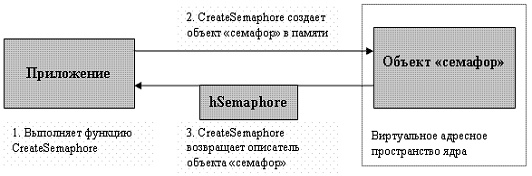
Рис.
4.1.
Создание объекта «семафор» приложением
В данном разделе дается краткое описание того, как функционирует менеджер объектов. С объектами придется сталкиваться на протяжении всего курса. Объекты — абстрактная концепция, которая активно используется в ОС Windows для регулирования доступа к системным ресурсам.
Наличие объектов является несомненным достоинством системы. Во-первых, это единый интерфейс ко всем системным ресурсам и структурам данных, таким, как процессы, потоки, семафоры и т.д. Именование объектов и доступ к ним осуществляются по одной и той же схеме. Использование объектов дает Microsoft возможность обновлять функциональность системы, не затрагивая программного интерфейса приложений. Во-вторых, это очень удобно с точки зрения системной безопасности. Каждый объект имеет список прав доступа, который проверятся каждый раз, когда приложение создает свой описатель объекта. Соответственно, все проверки, связанные с защитой, могут быть выполнены в одном модуле — диспетчере объектов (в соответствии с требованиями безопасности), с гарантией, что ни один процесс не может их обойти. Наконец, легко организовать совместный доступ к объектам, несложно отследить объекты, которые больше не используются, и т.д.
Объекты присутствуют почти во всех компонентах системы, особенно там, где есть данные, которые нужно разделять, защищать, именовать или сделать доступными. Например, посредством объектов реализованы программные и аппаратные прерывания, а также многие другие функции ядра. Некоторые объекты доступны пользовательским приложениям через вызовы Win32. Поэтому иногда ОС Windows называют объектно-ориентированной системой, — так, доступ к ресурсу возможен только через методы соответствующего объекта (инкапсуляция данных). Вместе с тем в данной схеме отсутствуют наследование и полиморфизм, поэтому ОС Windows нельзя считать объектно-ориентированной в строгом смысле этого слова.
Объекты ядра
В рамках данного курса нам придется активно использовать объекты, называемые в руководствах по Win32-программированию объектами ядра (kernel objects). Поддержка объектов ядра осуществляется собственно ядром и исполнительной системой. Помимо объектов ядра имеются также объекты, предназначенные для управления окнами (User), и объекты, предназначенные для управления графикой (GDI). Изучение этих категорий объектов, реализуемых подсистемой поддержки окон и графики и ориентированных на разработку графических интерфейсов пользователя, выходит за пределы данного курса.
К сожалению, понятие «объект ядра» имеет разный смысл у разных авторов (ср., например, это понятие в MSDN или в
[
Рихтер
]
, c одной стороны, и в
[
Руссинович
]
— с другой), поэтому для дальнейшего изложения потребуется уточнение терминологии.
Дело в том, что совокупность объектов образует слоеную структуру. Ядро поддерживает базовые объекты двух видов: объекты диспетчера (события, мьютексы, семафоры, потоки ядра, таймеры и др.) и управляющие (DPC, APC, прерывания, процессы, профили и др.) Более подробно эти внутриядерные объекты описаны в
[
Руссинович
]
.
Над объектами ядра находятся объекты исполнительной системы, каждый из которых инкапсулирует один или более объектов ядра. Объекты исполнительной системы предназначены для управления памятью, процессами и межпроцессным обменом. Они экспортируются в распоряжение пользовательских приложений через Win32 функции. К ним относятся такие объекты, как: процесс, поток, открытый файл, семафор, мьютекс, маркер доступа и ряд других. Полный список можно увидеть в MSDN. Эти объекты и называются объектами ядра в руководствах по программированию.
Внешнее отличие объектов ядра (объектов исполнительной системы) от объектов User и GDI состоит в наличии у первых атрибутов защиты, которые являются одним из параметров, создающих объект ядра функций.
Далее эти объекты ядра (объекты исполнительной системы) будут называться просто объектами.
Объект представляет собой блок памяти в виртуальном адресном пространстве ядра. Этот блок содержит информацию об объекте в виде структуры данных (см. ниже «структура объекта»). Структура содержит как общие, так и специфичные для каждого объекта элементы. Объекты создаются в процессе загрузки и функционирования ОС и теряются при перезагрузке и выключении питания.
Содержимое объектов доступно только ядру, приложение не может модифицировать его непосредственно.
Доступ к объектам можно осуществить только через его функции-методы (инкапсуляция данных), которые инициируются вызовами некоторых библиотечных Win32-функций.
Структура объекта. Методы объекта
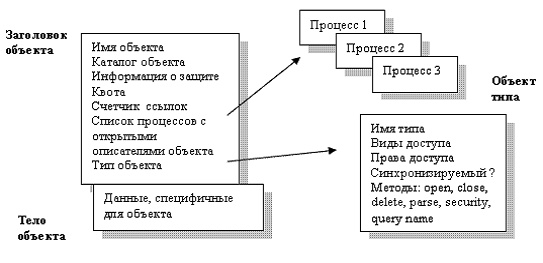
Рис.
4.2.
Структура объекта
Как показано на
рис.
4.2, каждый объект имеет заголовок с информацией, общей для всех объектов, а также данные, специфичные для объекта. Например, в поле заголовка имеется список процессов, открывших данный объект, и информация о защите, определяющая, кто и как может использовать объект.
Счетчик ссылок на объект увеличивается на 1 при открытии объекта и уменьшается на 1 при его закрытии. Значение счетчика ссылок, равное нулю, означает, что объект больше не используется и выделенное ему адресное пространство ядра может быть освобождено. Наличие счетчика означает, что даже после завершения процесса, создавшего объект, этот объект может не быть разрушен (если его счетчик не обнулен).
Квота устанавливает ограничения на объемы ресурсов. Несмотря на то, что в ОС Windows реализован код для отслеживания квот, в настоящее время квоты не применяются и существуют достаточно мягкие ограничения. Например, по умолчанию лимит на открытые объекты для процесса — 230. Множество объектов делится на типы, а у каждого из объектов есть атрибуты, неизменные для объектов данного типа. Ссылка на тип объекта также входит в состав заголовка. Поля имя объекта и каталог будут описаны в разделе «именование объектов».
Методы объекта
В состав компонентов объекта типа входит атрибут методы — указатели на внутренние процедуры для выполнения стандартных операций. Методы вызываются диспетчером объектов при создании и уничтожении объекта, открытии и закрытии описателя объекта, изменении параметров защиты. Система позволяет динамически создавать новые типы объектов. В этом случае предполагается регистрация его методов у диспетчера объектов. Например, метод open вызывается всякий раз, когда создается или открывается объект и создается его новый описатель.
Описатели объектов
Создание новых объектов, или открытие по имени уже существующих, приложение может осуществить при помощи Win32-функций, таких, как CreateFile, CreateSemaphore, OpenSemaphore и т.д. Это библиотечные процедуры, за которыми стоят сервисы Windows и методы объектов. В случае успешного выполнения создается 64-битный описатель в таблице описателей процесса в памяти ядра. На эту таблицу есть ссылка из блока управления процессом EPROCESS (см.
«Реализация процессов и потоков»
).
Из 64-х разрядов описателя 29 разрядов используются для ссылки на блок памяти объекта ядра, 3 — для флагов, а оставшиеся 32 — в качестве маски прав доступа. Маска прав доступа формируется на этапе создания или открытия объекта, когда выполняется проверка разрешений. Таким образом, описатель объекта — принадлежность процесса, создавшего этот объект. По умолчанию он не может быть передан другому процессу. Тем не менее, система предоставляет возможность дублирования описателя и передачи его другому процессу специальным образом (см. ниже раздел «Совместное использование объектов» и часть IV «Безопасность«).
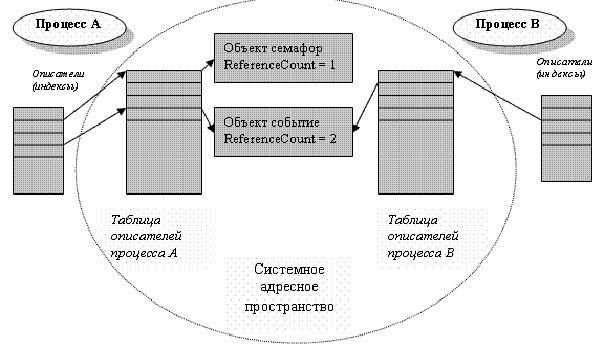
Рис.
4.3.
Объекты и их описатели
Win32-функции, создающие объект, возвращают приложению не сам описатель, а индекс в таблице описателей, то есть малое число: типа 1,2 а не 64-разрядное (см.
рис.
4.3). Впоследствии это значение передается одной из функций, которая принимает описатель объекта в качестве аргумента. Одной из таких функций является функция CloseHandle, задача которой — закрыть объект. Во избежание утечки памяти всегда рекомендуется закрывать объект, если в нем отпала надобность. Впрочем, по окончании работы процесса система закрывает все его объекты. Таким образом, структуры объектов ядра доступны только ядру, приложение не может самостоятельно найти эти структуры в памяти и напрямую модифицировать их содержимое.
Именование объектов. Разделяемые ресурсы
Многие объекты в системе имеют имена. Именование объектов удобно для учета объектов и поиска нужного объекта. Кроме того, знание имени объекта может быть использовано процессом для получения к нему доступа (совместное использование ресурсов). Пространство имен объектов по аналогии с пространствами имен реестра и файлов организовано в виде древовидной иерархической системы. В качестве нетерминальной вершины дерева используется объект — «каталог объектов». Каталог включает информацию, необходимую для трансляции имен объектов в указатели на сами объекты. Вследствие необходимости выполнения навигации по каталогам ссылка на объект по имени работает существенно дольше, чем по описателю.
«Увидеть» пространство имен можно только при помощи специальных инструментальных средств, например, с помощью утилиты winobj, входящей в состав MS Platform SDK. Другую версию этой утилиты можно бесплатно получить на сайте http://www.sysinternals.com.
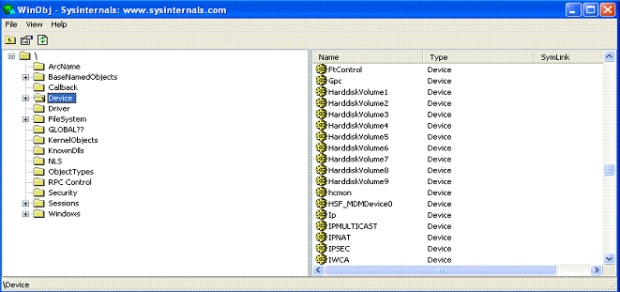
Рис.
4.4.
Окно утилиты winobj
Скачать материал

Скачать материал «Основные объекты Windows инфо»
Курс повышения квалификации
Курс профессиональной переподготовки
-
Сейчас обучается
62 человека
из
23 регионов -
Этот курс уже прошли
37 человек
Курс профессиональной переподготовки
-
Сейчас обучается
113 человек
из
39 регионов -
Этот курс уже прошли
117 человек
Курс повышения квалификации
-
Сейчас обучается
73 человека
из
32 регионов -
Этот курс уже прошли
94 человека
Смотреть ещё
5 784 курса
Описание презентации по отдельным слайдам:
-
1 слайд
Тема: Основные объекты Windows
Выполнил работу студент 2-го курса
гр. ПСА-236
Детина Николай Константинович -
2 слайд
ОС Windows является объектно-ориентированной ОС, то есть оперирует с различными объектами. Любой объект ОС имеет свое имя, графическое изображение (значок, пиктограмма, иконка) и свойства. Имя и значок дают возможность легко отличить данный объект от других. Каждый объект имеет уникальные свойства и все объекты различимы по своим свойствам. Пользователь может влиять на состояние объекта, изменяя его свойства. Объекты имеют разные свойства, но их просмотр и изменение реализуются едиными для всех объектов способами. Нажатием правой кнопки мыши вызывается контекстное меню, содержащее набор команд для работы с объектами.
-
3 слайд
Самым простым объектом Windows является документ. Документы- это объекты, содержащие ту или иную информацию: тексты, таблицы, рисунки, звуки и т. д. В некоторых документах могут содержаться сразу несколько видов информации, например движущееся изображение и звук.
Для обработки документов служат программы. Программы (приложения) — это инструменты воздействия на документы. Между отдельными документами и программами существует устойчивая связь: тактовый процессор работает с тестовыми документами, табличный – с таблицами и п. д. Windows запоминает такие связи и способен самостоятельно их использовать при просмотре и работе с документами. -
4 слайд
Группы однотипных документов, а также программы для их обработки могут быть помещены в общую папку. Папка является еще одним, более крупным объектом Windows. В отличие от документов и программ, являющихся простыми и неделимыми объектами, папка может содержать другие объекты, в том числе и новые папки. Значок папки имеет вид, но встречаются папки, на значке которых есть рисунок. Папки с рисунками являются служебными, их нельзя ни удалить, ни переместить в другое окно. Папки нельзя создавать в служебных окнах и служебных папках Windows.
К еще более крупным объектам Windows относятся Рабочий стол, корзина, портфель и некоторые другие объекты “офисного типа”. -
5 слайд
Стартовый экран Windows представляет собой системный объект, называемый Рабочим столом. Существуют видеоадаптеры, позволяющие создать Рабочий стол, размер которого больше, чем видимый экран, кроме того, Windows имеет штатные средства, позволяющие разместить Рабочий стол на нескольких экранах, если они подключены к компьютеру. Файлы, представляющие объекты рабочего стола, хранятся в специальной папке Windows с именем Рабочий стол. Если на Рабочем столе создается новая папка, то она открывает соответствующую вложенную папку в папке Рабочий стол. Рабочий стол — основа пользовательского интерфейса GUI (от слов Graphics User Interface) системы Windows.
-
6 слайд
Рабочий стол-это графическая среда, на которой отображаются объекты Windows и элементы управления Windows. На Рабочем столе можно раскладывать необходимые для работы документы и инструменты для их обработки- программы. Настройка Рабочего стола включает в себя размещение на столе ярлыков для наиболее часто используемых приложений, документов, периферийных устройств, а также изменение параметров фона Рабочего стола, рисунков заставок и др..
-
7 слайд
Корзина — специальный объект Windows, выполняющий функции контейнера. В нее помещают ставшие ненужными объекты. При необходимости их можно извлечь оттуда и снова использовать. Лишь после специальной операции – Очистки корзины – объект исчезает и становится недоступным.
-
8 слайд
Портфель служит для синхронизации файлов, расположенных на разных компьютерах. В нем содержится база данных, позволяющая сопоставить несколько вариантов одного документа и выбрать оптимальный. Это очень удобное средство для работы с несколькими копиями одного и того же документа на разных ПК. Оно позволяет, например, согласовывать между собой копии документов на переносном и настольном ПК. Вы можете изменить файл на одном из компьютеров, и аналогичный файл будет изменен на другом компьютере в случае их соединения или переноса файла на этот компьютер при помощи какого либо носителя.
-
9 слайд
Все рассмотренные нами до сих пор объекты являются логическими, поскольку они не соответствуют какой – либо отдельной аппаратной части компьютера. В противоположность логическим объектам, физические, напротив, связаны с реально существующими в компьютере устройствами. Это дисководы (НГМД, НЖМД, CD-ROM, принтер, другие дополнительные устройства, а также объекты, доступные по сети). Сетевые объекты по свойствам во многом похожи на обыкновенные благодаря сетевой природе Windows.
-
10 слайд
Все физические объекты Windows объединяются в единый собирательный объект – папку Мой компьютер. Мой Компьютер — расположен в левом углу экрана, позволяет получить доступ к ресурсам локального компьютера. Папка «Мой компьютер» содержит все ресурсы компьютера и предназначена для работы с компьютером через эту папку. Это один из способов работы с компьютером
-
11 слайд
Кроме уже названных объектов, Мой компьютер содержит Панель управления. Панель управления представляет собой папку, в которой хранятся всевозможные настройки компьютера, то есть, совокупность служебных программ для изменения наиболее общих свойств системы, данные о которых хранятся в системной базе данных – реестре . Она предназначена для настройки устройств компьютера и выполнения важнейших функций и действий на компьютере. Например, в этой папке находятся папки таких устройств компьютера, как клавиатура, модемы, звук, экран, джойстик, мышь и так далее. Кроме того, здесь же находятся папки для выполнения важнейших действий, таких, как «Установка и удаление программ», «Специальные возможности для инвалидов», «Язык и стандарты», «Дата и время», «Установка оборудования» и т.д.
-
12 слайд
Сетевое Окружение- обеспечивает доступ к ресурсам сети, если к ней подключен компьютер. Панель задач расположена по умолчанию вдоль нижней границы окна. На ней изображена кнопка с логотипом Windows и надписью Пуск.
Щелчок мышью по кнопки Пуск приводит к появлению Главного меню обеспечивает доступ почти ко всем функциям Windows и позволяет выполнить различные операции: открыть документ, запустить программу, получить справку, произвести поиск файла/папки, вызвать панель управления для настройки компьютера и т. д. Главное меню редактируется, и каждый пользователь может настроить его под свои индивидуальные потребности. Возможность настройки меню – это одно из свойств объекта Панель задач. -
13 слайд
В Windows на каждый объект могут быть созданы ссылки, по которым система будет самостоятельно находить истинное расположение объекта. При создании ссылки возникает объект особого типа – ярлык, содержащий информацию об объекте, на который он указывает. С помощью ярлыков открывается быстрый доступ к объектам, причем не только ПК, но и сети, к которой он подключен. Ярлык занимает значительно меньше места, чем сам объект, поэтому использование ссылок вместо создания копий дает существенную экономию памяти.
-
14 слайд
Каждый ярлык, как и любой другой объект Windows, имеет имя, значок и свойства. В левом нижнем углу значка всегда находится характерная только для ярлыков изогнутая стрелка. Таким образом, по виду значка ярлык легко отличается от других объектов.
Следует заметить, что, если файлы, относящиеся к ярлыку, переименованы, то их связь с ярлыком сохраняется, и ярлык по-прежнему будет правильно запускать приложение, использующее эти файлы. Ярлык можно в любой момент удалить, но это никоим образом не сказывается на связанных с ним файлах — они сохраняются. Ярлыки имеют файлы с расширением . -
15 слайд
В операционной системе Windows все программы выполняются в окнах, представляющих собой прямоугольные участки экрана, ограниченные рамкой. Запуск каждой новой программы вызывает новое окно, которые могут перекрывать друг друга. Любые окна можно перемещать по экрану, изменять их размеры и сворачивать.
При этом система Windows поддерживает принцип многозадачности, что, в свою очередь, позволяет при запуске новой программы не закрывать старую.
Если окно имеет не максимальный размер, его можно перемещать по экрану, для чего нужно установить указатель мыши на заголовок окна и, удерживая левую клавишу мыши нажатой, переместить окно, а затем отпустить кнопку. -
16 слайд
Диалоговое окно является вспомогательным окном, содержащего различные органы управления — элементы графического интерфейса пользователя: кнопки, переключатели, строки редактирования, списки и прочее. Диалоговые окна используются в приложениях, как правило, для получения дополнительной информации от пользователя: установке параметров, выборе опций и режимов работы приложения, прочее. Большинство параметров в диалоговом окне устанавливается по умолчанию, и пользователю предлагается изменить некоторые из них. Большинство диалоговых окон являются модальными, то есть невозможно продолжить работу с приложением, не закончив работу с диалоговым окном. При этом в другие приложения чаще всего можно переключиться!
-
17 слайд
Спасибо за внимание!
Одним из основных
понятий Windows является объект, его свойства
и действия, которые можно выполнить над
объектом и которые может выполнять сам
объект. Основными объектами Windows являются:
объекты
файловой системы — файл,папка;
объекты
пользовательского уровня — приложение,документ;
объекты
графического интерфейса — пиктограммы
(значки),окнаи др.
Широко известные
понятия, которые используются при
названии программных продуктов,
предназначенных для работы пользователя:
пакет прикладных программ, комплекс
прикладных программ и т.п. в Windows заменяются
еще одним синонимом — приложение.
Приложение— комплекс взаимосвязанных программ
для создания и модификации объектов, а
также для управления объектами
определенного типа. Работающее приложение,
которое потребляет ресурсы системы
(оперативную память, доступ к внешним
устройствам и др.) или ждет своей очереди
на них, называютзадачей. Список
задач можно получить, одновременно
нажав клавиши <Ctrl>+<Alt>+<Del>.
Объектами,
создаваемыми в среде приложения, могут
быть тексты, таблицы, рисунки, звуки и
т.п. В среде Windows такие объекты называют
документами. Документы сохраняются
в файлах, причем тип файла может задаваться
самим приложением по умолчанию.
Большинство приложений предлагают
пользователю несколько вариантов типа
документа. Документы одного типа,
созданные, как правило, в одном приложении,
имеют один и тот же логотип, по которому
можно узнать, какое приложение будет
обрабатывать документ по умолчанию.
Работа с объектами
Windows подразумевает их создание,
переименование, копирование, перемещение,
удаление, а также просмотр и изменение
их свойств. Для выполнения этих операций
в Windows существует ряд возможностей:
Контекстное меню, Управляющее меню и
инструменты окна «Мой компьютер», а
также программа «Проводник» и другие
специальные программы. Помимо этого,
существует технология
«Drag&Drop»— технология работы с
объектами в Windows с помощью мыши и,
следовательно, некоторые операции над
объектами (например, копирование и
перемещение) можно производить, используя
только манипулятор «мышь».
Следует запомнить,
что при совершении операций с объектами
в Windows эти объекты сначала надо выделить
(выбрать). Для выбора одного объекта
достаточно щелкнуть на нем левой кнопкой
мыши. Если надо выбрать несколько
объектов (например, группу файлов), то,
держа нажатой клавишу <Ctrl>, надо
произвести щелчок левой клавишей мыши
на каждом объекте. Если группа объектов
для выбора следует в списке по порядку,
то можно держать нажатой клавишу <Shift>
и производить щелчок только на первом
и на последнем объекте или выделять
левой клавишей мыши область, охватывающую
нужные объекты. При работе в окне папки
выбрать все ее объекты можно с помощью
соответствующей команды или комбинации
клавиш <Ctrl>+<А>.
При копировании
(перемещении) объектов с помощью
соответствующих команд используется
буфер обмена
(clipboard)— часть оперативной или
виртуальной памяти, которая служит
неким перевалочным пунктом при обмене
данными. В буфере обмена объект хранится
до тех пор, пока в него не будет помещен
новый объект, который автоматически
сотрет прежний. Находящийся в буфере
обмена объект можно копировать (вставлять)
неограниченное число раз.
Соседние файлы в предмете [НЕСОРТИРОВАННОЕ]
- #
- #
- #
- #
- #
- #
- #
- #
- #
- #
- #
